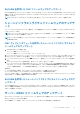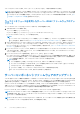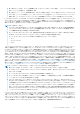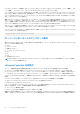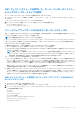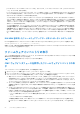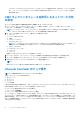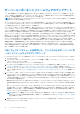Users Guide
Table Of Contents
- Dell EMC PowerEdge VRTX向けDell Chassis Management Controllerバージョン3.0 ユーザーズ ガイド
- 目次
- 概要
- CMC のインストールと設定
- 作業を開始する前に
- CMC ハードウェアの取り付け
- 管理ステーションへのリモートアクセスソフトウェアのインストール
- ウェブブラウザの設定
- CMC への初期アクセスのセットアップ
- CMC にアクセスするためのインタフェースおよびプロトコル
- CMC ファームウェアのダウンロードとアップデート
- シャーシの物理的な場所とシャーシ名の設定
- CMC の日付と時刻の設定
- シャーシ上のコンポーネントを識別するための LED の設定
- CMC プロパティの設定
- CMC ウェブインタフェースを使用した iDRAC 起動方法の設定
- RACADM を使用した iDRAC 起動方法の設定
- CMC ウェブインタフェースを使用したログインロックアウトポリシー属性の設定
- RACADM を使用したログインロックアウトポリシー属性の設定
- 冗長 CMC 環境について
- 前面パネルの設定
- CMC へのログイン
- ファームウェアのアップデート
- CMC ファームウェアのダウンロード
- 現在インストールされているファームウェアのバージョンの表示
- CMC ファームウェアのアップデート
- シャーシインフラストラクチャファームウェアのアップデート
- サーバー iDRAC ファームウェアのアップデート
- サーバーコンポーネントファームウェアのアップデート
- ファームウェアインベントリの表示
- CMC ウェブインタフェースを使用したシャーシインベントリレポートの保存
- CMC ウェブインタフェースを使用したネットワーク共有の設定
- Lifecycle Controller のジョブ操作
- サーバーコンポーネントファームウェアのロールバック
- サーバーコンポーネントファームウェアのアップデート
- スケジュールされたサーバーコンポーネントファームウェアジョブの削除
- CMC Webインターフェイスを使用したストレージ コンポーネントのアップデート
- CMC を使用した iDRAC ファームウェアのリカバリ
- シャーシ情報の表示とシャーシとコンポーネントの正常性状態の監視
- CMC の設定
- サーバーの設定
- スロット名の設定
- iDRAC ネットワークの設定
- iDRAC 仮想 LAN タグの設定
- 最初の起動デバイスの設定
- サーバー FlexAddress の設定
- リモートファイル共有の設定
- サーバー設定複製を使用したプロファイル設定の実行
- サーバープロファイルページへのアクセス
- プロファイルの追加または保存
- プロファイルの適用
- プロファイルのインポート
- プロファイルのエクスポート
- プロファイルの編集
- プロファイルの削除
- プロファイル設定の表示
- 保存プロファイル設定の表示
- プロファイルログの表示
- 完了状態とトラブルシューティング
- プロファイルの Quick Deploy
- サーバープロファイルのスロットへの割り当て
- 起動 ID プロファイル
- 起動 ID プロファイルの保存
- 起動 ID プロファイルの適用
- 起動 ID プロファイルのクリア
- 保存起動 ID プロファイルの表示
- 起動 ID プロファイルのインポート
- 起動 ID プロファイルのエクスポート
- 起動 ID プロファイルの削除
- 仮想 MAC アドレスプールの管理
- MAC プールの作成
- MAC アドレスの追加
- MAC アドレスの削除
- MAC アドレスの非アクティブ化
- シングルサインオンを使った iDRAC の起動
- リモートコンソールの起動
- アラートを送信するための CMC の設定
- ユーザーアカウントと権限の設定
- ユーザーのタイプ
- ルートユーザー管理者アカウント設定の変更
- ローカルユーザーの設定
- Active Directory ユーザーの設定
- サポートされている Active Directory の認証機構
- 標準スキーマ Active Directory の概要
- 標準スキーマ Active Directory の設定
- 拡張スキーマ Active Directory 概要
- 拡張スキーマ Active Directory の設定
- 汎用 LDAP ユーザーの設定
- シングルサインオンまたはスマートカードログイン用 CMC の設定
- CMC にコマンドラインコンソールの使用を設定する方法
- FlexAdress および FlexAddress Plus の使用
- ファブリックの管理
- 電力の管理と監視
- シャーシストレージの管理
- ストレージコンポーネントの状態の表示
- ストレージトポロジの表示
- CMC ウェブインタフェースを使用した SPERC のフォールトトレランストラブルシューティング情報の表示
- CMC Webインターフェイスを使用したスロットへの仮想アダプターの割り当て
- ストレージコントローラでのフォールトトレランス
- セキュリティキーの不一致
- CMC ウェブインタフェースを使用したコントローラプロパティの表示
- RACADM を使用したコントローラプロパティの表示
- ストレージコントローラの設定
- 共有 PERC コントローラ
- CMC ウェブインタフェースを使用した RAID コントローラの有効化または無効化
- RACADM を使用して RAID コントローラの有効または無効にする
- RACADM を使用した外付け RAID コントローラのフォールトトレランスを有効または無効にする
- CMC ウェブインタフェースを使用した物理ディスクプロパティの表示
- RACADM を使用した物理ディスクドライブプロパティの表示
- 物理ディスクと仮想ディスクの識別
- CMC Webインターフェイスを使用したグローバル ホット スペアの割り当て
- RACADM を使用したグローバルホットスペアの割り当て
- 物理ディスクの回復
- CMC ウェブインタフェースを使用した仮想ディスクプロパティの表示
- RACADM を使用した仮想ディスクプロパティの表示
- CMC Webインターフェイスを使用した仮想ディスクの作成
- 暗号化キーの管理
- 仮想ディスクの暗号化
- 外部設定のロック解除
- 暗号消去
- 仮想ディスクへの仮想アダプタアクセスポリシーの適用
- CMC ウェブインタフェースを使用した仮想ディスクプロパティの変更
- エンクロージャ管理モジュール
- CMC ウェブインタフェースを使用したエンクロージャプロパティの表示
- PCIe スロットの管理
- トラブルシューティングとリカバリ
- LCD パネルインタフェースの使用
- よくあるお問い合わせ(FAQ)
CMC ウェブインタフェースを使用した、サーバーコンポーネントファー
ムウェアのアップデートタイプの選択
サーバーコンポーネントのアップデートのタイプを選択するには、次のようにします。
1. システムツリーで、[サーバーの概要] へ移動し、 [アップデート] > [サーバーコンポーネントのアップデート] をクリッ
クします。
[サーバーコンポーネントのアップデート] ページが表示されます。
2. [アップデートのタイプの選択] セクションで、必要なアップデート方法を選択します。
● [ファイルからアップデート]
● [ネットワーク共有からアップデート]
ファームウェアアップデートのためのコンポーネントのフィルタ
全サーバー全体のコンポーネントおよびデバイスすべての情報は、一度に取得されます。この大量な情報に対処するため、Lifecycle
Controller はさまざまなフィルタリングメカニズムを提供します。
メモ: この機能を使用するには、Enterprise ライセンスが必要です。
[サーバーコンポーネントのアップデート] ページの [コンポーネント / デバイスのアップデートフィルタ ]セクションでは、コ
ンポーネントに基づいて情報のフィルタリングが可能ですが、これは [ファイルでアップデート] モードのみで使用可能です。
これらのフィルタにより、次が可能になります。
● 簡単に表示できるよう、1 つまたは複数のカテゴリーのコンポーネントやデバイスを選択。
● サーバー全体のコンポーネントおよびデバイスのファームウェアのバージョンを比較。
● タイプやモデルに基づいて特定のコンポーネントまたはデバイスのカテゴリを絞り込むための、選択されたコンポーネントお
よびデバイスの自動フィルタリング。
メモ: 自動フィルタリング機能は、Dell アップデートパッケージ(DUP)を使用する際に重要です。DUP のアップデートプ
ログラミングは、コンポーネントやデバイスのタイプまたはモデルにもとづいて行うことができます。自動フィルタリン
グの動作は、最初の選択を行った後は、その後の選択決定を最小化するように設計されています。
次に、フィルタリングメカニズムの適用例をいくつか示します。
● BIOS フィルタが選択されると、全サーバーの BIOS インベントリのみが表示されます。複数サーバーモデルで構成される一連
のサーバーがあり、そのうちの 1 つのサーバーが BIOS アップデートの対象として選択された場合、自動フィルタリングロジッ
クにより、選択されたサーバーのモデルと異なるモデルのサーバーはすべて自動的に除外されます。これにより、BIOS ファー
ムウェアアップデートイメージ(DUP)の選択が、サーバーの正しいモデルと適合することが保証されます。
場合よっては、1 つの BIOS ファームウェアアップデートイメージが複数のサーバーモデルと互換性を持つことがあります。こ
の互換性が将来失われる場合に備え、このような最適化は無視されます。
● 自動フィルタリングは、ネットワークインタフェースコントローラ(NIC)や RAID コントローラのファームウェアアップデー
トにおいて重要です。これらのデバイスカテゴリには、種々のタイプやモデルが存在します。同様に、ファームウェアアップ
デートイメージ(DUP)が最適化された形式(ある特定のカテゴリ内の複数のタイプまたはモデルのデバイスをアップデート
できるように DUP がプログラムされている)で利用できる場合もあります。
CMC ウェブインタフェースを使用したファームウェアアップデートのためのコン
ポーネントのフィルタ
デバイスをフィルタするには、次の手順を実行します。
1. 左ペインで [サーバー概要] に移動し、[アップデート] をクリックします。
2. [サーバーコンポーネントアップデート] ページの [コンポーネント / デバイスアップデートフィルタ] セクションで、次の
1 つまたは複数を選択します。
● [BIOS]
● [iDRAC]
● [Lifecycle Controller]
● [32 ビット診断]
● [オペレーティングシステムのドライバパック]
● [ネットワーク I/F コントローラ]
● [RAID コントローラ]
ファームウェアのアップデート 55